word中平方怎么打(Word平方符号咋输入?)
在日常生活和办公中,我们经常需要在 Word 中输入各种数学符号,其中平方符号也是较为常用的一个。掌握在 Word 中打出平方符号的方法,能够让我们更高效地进行文档编辑,尤其是涉及到数学公式、科学计算等内容时。下面就为大家详细介绍几种在 Word 中打平方的方法。
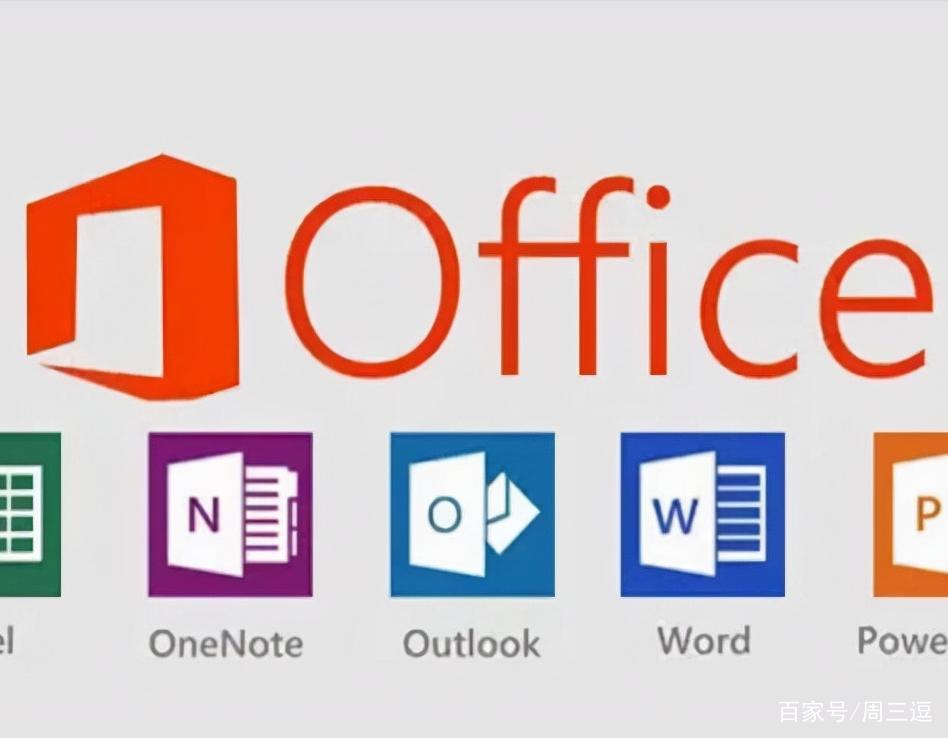
一、使用快捷键输入法
1.对于普通的平方符号(如 x²),我们可以使用快捷键“Alt”+“0178”来输入。操作步骤如下:将光标定位到需要输入平方符号的位置;然后,按住“Alt”键不放,依次在小键盘上按下“0178”这四个数字;松开“Alt”键,即可得到平方符号²。例如,在撰写一篇关于物理公式的文档时,要输入速度公式 v = x² ,就可以使用这个方法快速输入 x 的平方。
2.如果需要输入带底数的平方(如 A²),可以先输入底数 A,然后再按照上述方法输入平方符号²,通过调整字体大小和位置,使其与底数紧密结合,达到理想的显示效果。
二、利用符号插入功能
1.点击“插入”选项卡,在“插入”功能区中找到“符号”按钮,点击其下拉菜单中的“其他符号”选项。
2.在弹出的“符号”对话框中,将“字体”选择为“Cambria Math”或其他支持数学符号的字体。
3.在符号列表中找到平方符号²,选中后点击“插入”按钮,即可将其插入到文档中。比如,在编写数学试卷文档时,遇到需要输入面积公式 S = πr² 的情况,就可以通过这种方式准确地插入平方符号。
三、使用公式编辑器
1.将光标定位到需要插入平方公式的位置。
2.点击“插入”选项卡中的“公式”按钮,进入公式编辑状态。
3.在公式编辑器中,选择“上下标”模板中的“上标”选项,在相应的位置输入底数和指数 2(代表平方)。例如,要输入 a 的平方,就在底数位置输入“a”,在指数位置输入“2”。如果需要输入更复杂的带有平方运算的公式,如 (x + y)² ,也可以按照类似的方法进行操作,先输入括号及括号内的表达式,再对整个表达式添加平方运算符。
四、特殊输入法——使用 Unicode 字符编码
1.对于一些熟悉 Unicode 字符编码的用户来说,还可以直接使用字符编码来输入平方符号。例如,平方符号²的 Unicode 字符编码是 U+00B2 。
2.在某些文本编辑器或特定的输入环境下,可以通过输入“u00B2”来代表平方符号² 。不过需要注意的是,并非所有的软件都支持这种输入方式,Word 中一般较少直接使用此方法,但在一些编程环境或其他兼容 Unicode 编码的编辑器中可能会用到。

在 Word 中打平方符号有多种方法可供选择。用户可以根据自己的习惯、文档的具体需求以及所处的输入环境等因素,灵活选用合适的方法来准确、高效地输入平方符号,从而使文档内容更加规范、专业,无论是日常的办公文档还是学术科研论文等都能更好地呈现相关的数学表达内容。





